Come risolvere l’errore non disponibile per l’abbonamento su Google Play Store
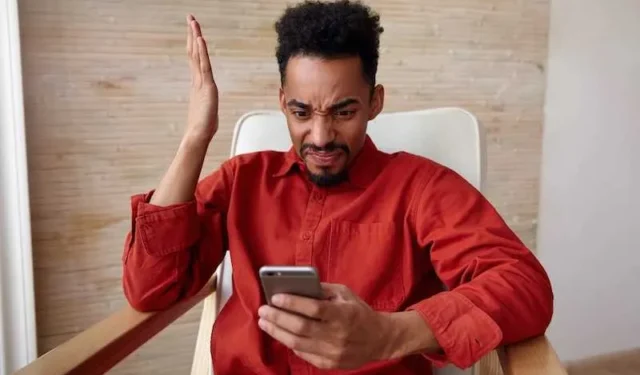
Per la guida di oggi, approfondiremo le cause di questo problema del Google Play Store e ti forniremo soluzioni dirette ed efficaci per risolverlo tempestivamente.

Modi per risolvere i problemi relativi al messaggio di errore di Google Play Store non disponibile per l’abbonamento
Controlla la tua connessione di rete
Una connessione di rete instabile o debole spesso causa l’errore “Non disponibile per l’abbonamento”. Per risolvere questo problema, assicurati una connessione Internet stabile passando dai dati mobili al Wi-Fi o viceversa.
In alternativa, connettiti a una rete diversa o riavvia il router per eliminare eventuali problemi di rete temporanei.
Cancella cache e dati della tua app Google Play Store
Svuotare la cache e i dati dell’app Google Play Store può aiutare a risolvere molti problemi, incluso l’errore “Non disponibile per l’abbonamento”. Segui questi passi:
- Apri l’app Impostazioni sul tuo dispositivo Android.
- Passare a “App” o “Gestione applicazioni”.
- Individua e seleziona “Google Play Store”.
- Tocca “Archiviazione”, quindi scegli “Cancella cache” e “Cancella dati”.
- Riavvia il dispositivo e controlla se l’errore persiste.
Aggiorna la tua app Google Play Store

Le versioni obsolete dell’app Google Play Store a volte possono portare a problemi di compatibilità ed errori. Per assicurarti di avere l’ultima versione installata:
- Apri l’app Google Play Store.
- Tocca l’icona delle tre linee orizzontali (hamburger) nell’angolo in alto a sinistra per accedere al menu laterale.
- Scorri verso il basso e seleziona “Impostazioni”.
- Scorri fino in fondo e tocca “Versione Play Store”.
- Se è disponibile un aggiornamento, segui le istruzioni per installarlo.
- Riavvia il dispositivo e controlla se l’errore è stato risolto.
Verifica le informazioni di pagamento e fatturazione su Google Play Store
A volte, l’errore potrebbe essere dovuto a informazioni di pagamento e fatturazione errate o obsolete associate al tuo account Google. Per verificare e aggiornare i tuoi dati:
- Apri l’app Google Play Store.
- Tocca l’icona delle tre linee orizzontali (hamburger), quindi seleziona “Account”.
- Nella sezione “Metodi di pagamento”, assicurati che i tuoi dati di pagamento siano accurati e aggiornati.
- Se necessario, aggiungi un nuovo metodo di pagamento o aggiorna quello esistente.
- Riavvia il dispositivo e prova ad abbonarti nuovamente all’app/servizio desiderato.
Contatta l’assistenza clienti di Google Play Store
Se l’errore persiste nonostante il tentativo delle soluzioni di cui sopra, si consiglia di chiedere assistenza al team di supporto di Google Play Store.
Puoi raggiungerli visitando il Centro assistenza ufficiale di Google Play o utilizzando l’opzione “Guida e feedback” all’interno dell’app Google Play Store. Fornisci loro una spiegazione dettagliata del problema e i passaggi che hai già intrapreso per una risoluzione più rapida.
Come si verifica l’errore “Non disponibile per l’abbonamento” su Google Play Store?
L’errore “Non disponibile per l’abbonamento” si verifica in genere quando si tenta di abbonarsi a un’app o a un servizio tramite il Google Play Store ma si incontra un blocco stradale. Questo messaggio di errore può avere varie cause, inclusi problemi di rete, problemi di account o problemi tecnici.
Per fortuna, le seguenti soluzioni possono aiutarti a risolvere rapidamente l’errore.
Una connessione Internet debole può causare l’errore “Non disponibile per l’abbonamento” su Google Play Store?

Una connessione di rete instabile o debole può attivare l’errore. Assicurati di disporre di una connessione Internet stabile e prova a passare dal Wi-Fi ai dati mobili.
Cosa devo fare se l’aggiornamento dell’app Google Play Store non risolve l’errore?
Se l’aggiornamento dell’app non risolve il problema, puoi provare a svuotare la cache e i dati, verificare i dati di pagamento o contattare l’assistenza del Google Play Store per ulteriore assistenza.



Lascia un commento